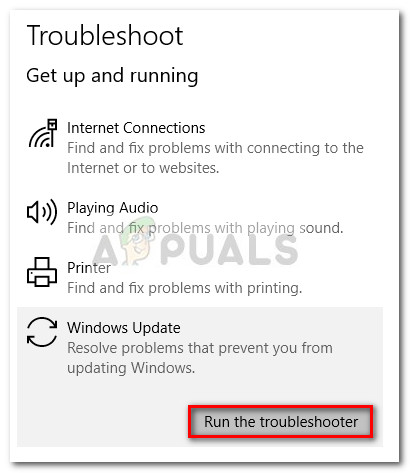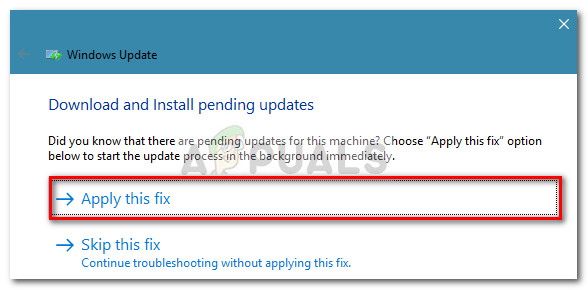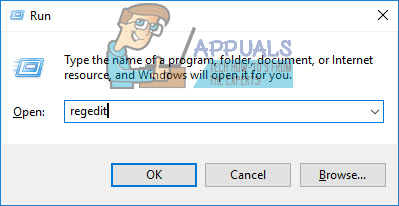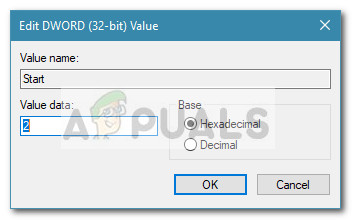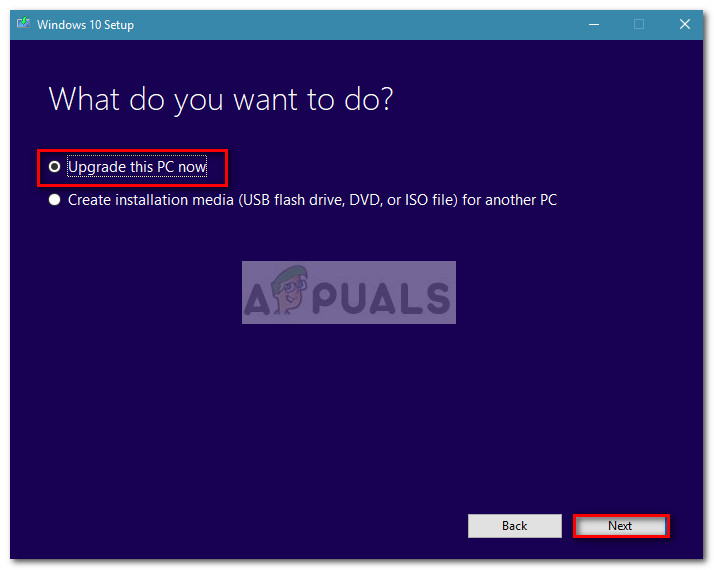সাধারণত, উইন্ডোজ 10 ইনসাইডার বিল্ড প্রোগ্রামে সাইন ইন করা ব্যবহারকারীদের মধ্যে ত্রুটি দেখা দেয়। দ্য 0x8024a112 ত্রুটি কোড ওএসের কাজের ক্রম নির্ধারণে ব্যর্থ হওয়ার ইঙ্গিত দেয়। বেশিরভাগ সময় এটি ঘটে থাকে কারণ অন্য একটি আপডেট লাইনে অপেক্ষা করছে বা কারণ টাস্ক শিডিয়ুলারটি ত্রুটিযুক্ত।
আপনি যদি বর্তমানে এই নির্দিষ্ট সমস্যার সাথে লড়াই করছেন তবে নিম্নলিখিত পদ্ধতিগুলি সম্ভবত সহায়তা করবে likely নীচে আপনার সমাধানের জন্য অন্যান্য ব্যবহারকারীরা ব্যবহার করেছেন এমন পদ্ধতিগুলির সংকলন রয়েছে 0x8024a112 ত্রুটি কোড আপনার নির্দিষ্ট পরিস্থিতিতে সমস্যা সমাধানে পরিচালিত এমন কোনও ঠিক না পাওয়া পর্যন্ত দয়া করে প্রতিটি সম্ভাব্য ফিক্স অনুসরণ করুন।
পদ্ধতি 1: পুনরায় চালু এবং আপডেট বোতামটি ব্যবহার করে
মুলতুবি থাকা আপডেটটি কেন ব্যর্থ হবে তার সর্বাধিক সাধারণ কারণ 0x8024a112 ত্রুটি কোডটি হ'ল কারণ সিস্টেমটি অন্য একটি আপডেট প্রয়োগের মাঝখানে রয়েছে। উইন্ডোজ 10 যদি সম্প্রতি একটি উইন্ডোজ আপডেট ডাউনলোড করে ইনস্টল করে তবে এটি ঘটবে বলে জানা গেছে, তবে প্রক্রিয়াটি সম্পূর্ণ করার জন্য পুনরায় চালু করতে হবে। আপনি সম্ভবত লক্ষ্য করেছেন, উইন্ডোজ স্টার্টআপ প্রক্রিয়া চলাকালীন আপডেটগুলি সম্পূর্ণ করবে।
যদি কোনও নতুন আপডেট উপলব্ধ হয়ে যায় এবং ব্যবহারকারী এটি ইনস্টল করার চেষ্টা করে তবে এটির সাথে ব্যর্থ হতে পারে 0x8024a112 ত্রুটি আপনার অপারেটিং সিস্টেমটি মুলতুবি থাকা আপডেটটি শেষ করার অনুমতি না দেওয়া পর্যন্ত কোড। এটি করতে, শুরু মেনুতে (নীচে-বাম কোণে) অ্যাক্সেস করুন এবং ক্লিক করুন আপডেট এবং পুনরায় আরম্ভ করুন বোতাম আপনার কম্পিউটারটি তাত্ক্ষণিকভাবে পুনরায় চালু হবে এবং মুলতুবি থাকা আপডেটটি সম্পূর্ণ করবে।
তারপরে, আপনার কম্পিউটারটি একবার ব্যাক আপ হয়ে গেলে আপনি উইন্ডোজ আপডেটে ফিরে আসতে পারেন এবং নতুন আপডেটটি প্রয়োগ করতে পারেন। প্রক্রিয়াটি ছাড়াই সম্পূর্ণ হওয়া উচিত 0x8024a112 ত্রুটি কোড
আপনি যদি এখনও মুখোমুখি হন 0x8024a112 ত্রুটি আপডেট প্রয়োগ করার সময় কোডটিতে চলে যান পদ্ধতি 2।
পদ্ধতি 2: উইন্ডোজ আপডেট ট্রাবলশুটার ব্যবহার করে
যদি একটি পুনঃসূচনা কাজ না করে, আসুন উইন্ডোজ আপডেট সমস্যা সমাধানকারী চালানোর চেষ্টা করি। কেউ কেউ রিপোর্ট করেছেন যে তারা এটিকে এড়াতে সক্ষম হয়েছিল 0x8024a112 ত্রুটি উইন্ডোজ আপডেট ট্রাবলশুটার চালানোর পরে মুলতুবি থাকা আপডেটটি কোড করুন এবং ইনস্টল করুন।
উইন্ডোজ আপডেট ট্রাবলশুটার হ'ল একটি বিল্ট-ইন উইন্ডোজ 10 ইউটিলিটি যা ভুল ডাব্লু ইউ (উইন্ডোজ আপডেট) সেটিংস এবং গ্লিটগুলি স্বয়ংক্রিয়ভাবে সনাক্ত এবং ঠিক করতে ব্যর্থ হয়েছে যার ফলে আপডেট ব্যর্থ হতে পারে। উইন্ডোজ আপডেট ট্রাবলশুটার কীভাবে চালাতে হয় তার একটি দ্রুত গাইড এখানে:
- টিপুন উইন্ডোজ কী + আর একটি রান বাক্স খুলতে। তারপরে, টাইপ করুন “ এমএস-সেটিংস: সমস্যা সমাধান ”এবং আঘাত প্রবেশ করান খুলতে উইন্ডোজ ট্রাবলশুটার ।

- ট্রাবলশুট মেনুতে, মেরামতের কৌশলগুলির তালিকাটি নীচে স্ক্রোল করুন এবং ক্লিক করুন উইন্ডোজ আপডেট । তারপরে, ক্লিক করুন ট্রাবলশুটার চালান খুলতে উইন্ডোজ আপডেট ট্রাবলশুটার ।
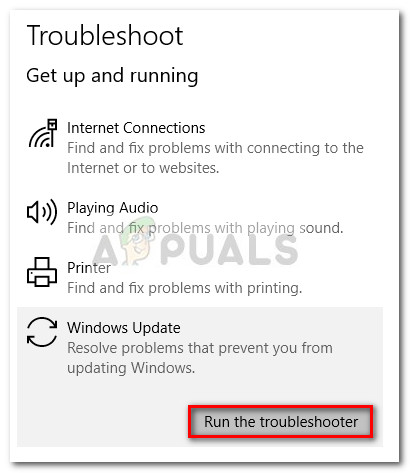
- উইন্ডোজ আপডেট ট্রাবলশুটার আপনার আপডেট উপাদানটির সাথে সম্ভাব্য সমস্যাগুলি সনাক্ত না করা পর্যন্ত অপেক্ষা করুন।
- বিশ্লেষণ সম্পূর্ণ হয়ে গেলে, ক্লিক করুন এই ফিক্স প্রয়োগ করুন এবং প্রক্রিয়াটি সম্পূর্ণ না হওয়া পর্যন্ত অপেক্ষা করুন।
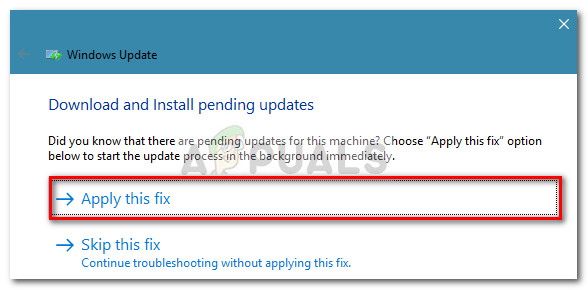
মেরামত প্রক্রিয়াটি সম্পূর্ণ হয়ে গেলে, আপনার কম্পিউটারটি পুনরায় চালু করুন এবং দেখুন যে আপনি পরবর্তী প্রারম্ভে উইন্ডোজ আপডেটটি ইনস্টল করতে সক্ষম কিনা কিনা 0x8024a112 ত্রুটি কোড আপনি যদি এখনও একই ত্রুটি দেখতে পাচ্ছেন তবে এখানে যান পদ্ধতি 3 ।
পদ্ধতি 3: টাস্ক শিডিয়ুলারের স্টার্টআপ ধরণের সংশোধন করা
কিছু ব্যবহারকারী রিপোর্ট করেছেন যে সমস্যাটি একটি ভগ্ন টাস্ক শিডিয়ুলারের কারণেও হতে পারে। এমন পরিস্থিতিতে রয়েছে যেখানে তৃতীয় পক্ষের হস্তক্ষেপে টাস্ক শিডিয়ুলার কলুষিত বা এমনকি অক্ষম হয়ে যেতে পারে।
কিছু ব্যবহারকারী ব্যবহার করে সমস্যাটি সমাধান করতে সক্ষম হয়েছেন রেজিস্ট্রি সম্পাদক পুনরায় সক্ষম করতে কাজের সূচি. এটি উইন্ডোজ আপডেটকে আপডেট করার প্রক্রিয়াটি সম্পূর্ণ করতে সক্ষম করবে। এখানে ব্যবহারের জন্য একটি দ্রুত গাইড রেজিস্ট্রি সম্পাদক টাস্ক শিডিয়ুলারটিকে পুনরায় সক্ষম করতে:
- খুলুন ক চালান উইন্ডোজ কী + আর টিপে টিপুন বাক্স, তারপরে, ' regedit ”এবং আঘাত Ctrl + Shift + enter খুলতে রেজিস্ট্রি সম্পাদক প্রশাসনিক সুবিধাসহ
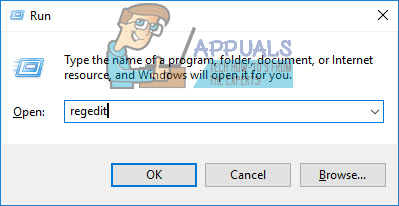
- ভিতরে রেজিস্ট্রি সম্পাদক , নেভিগেট করতে বাম-হাতের ফলকটি ব্যবহার করুন HKEY_LOCAL_MACHINE Y SYSTEM কারেন্টকন্ট্রোলসেট পরিষেবাদি সময়সূচী।
- তারপরে ডানদিকের প্যানে উপরে যান এবং ডাবল ক্লিক করুন শুরু করুন । তারপরে ডাবর্ড শুরু করুন , পরিবর্তন বেস প্রতি হেক্সাডেসিমাল এবং মান ডেটা 2। হিট ঠিক আছে বাঁচাতে.
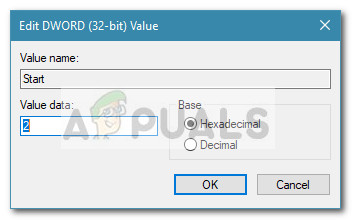
- আপনার ডিভাইসটি পুনরায় চালু করুন এবং দেখুন যে আপনি এটি ছাড়া আপডেট করতে সক্ষম কিনা 0x8024a112 ত্রুটি পরবর্তী প্রারম্ভের সময় কোড।
আপনি যদি এখনও মুখোমুখি হন 0x8024a112 ত্রুটি, উপর সরানো পদ্ধতি 4 ।
পদ্ধতি 4: মিডিয়া নির্মাণ সরঞ্জামের মাধ্যমে আপগ্রেড করা
যদি উপরের সমস্ত পদ্ধতি আপনাকে ব্যর্থ করে ফেলেছে, আপনি মিডিয়া তৈরির সরঞ্জামটি ব্যবহার করে সম্ভবত আপডেটটি ইনস্টল করতে বাধ্য করতে পারেন। কিছু ব্যবহারকারী আপডেট না করে আপডেট প্রক্রিয়া সম্পন্ন করতে সক্ষম হয়েছেন 0x8024a112 ত্রুটি আপগ্রেড বিকল্পটি ব্যবহার করে। এটি কীভাবে করা যায় তার জন্য এখানে একটি দ্রুত গাইড:
- এই লিঙ্কটি দেখুন ( এখানে ) এবং ক্লিক করুন ডাউনলোড করুন এখন ডাউনলোড করুন সরঞ্জাম মিডিয়া তৈরির সরঞ্জাম ।
- খোলা মিডিয়াক্রিয়াটুল এক্সিকিউটেবল এবং সরঞ্জামটি শুরু না হওয়া পর্যন্ত অপেক্ষা করুন। একবার মিডিয়া তৈরির সরঞ্জাম প্রস্তুত হয়ে গেলে, লাইসেন্স শর্তাদি সাথে ক্লিক করে এর সাথে সম্মত হন একমত বোতাম
- পরবর্তী স্ক্রিনে, সম্পর্কিত টগল নির্বাচন করুন এই পিসি এখনই আপগ্রেড করুন এবং ক্লিক করুন পরবর্তী বোতাম
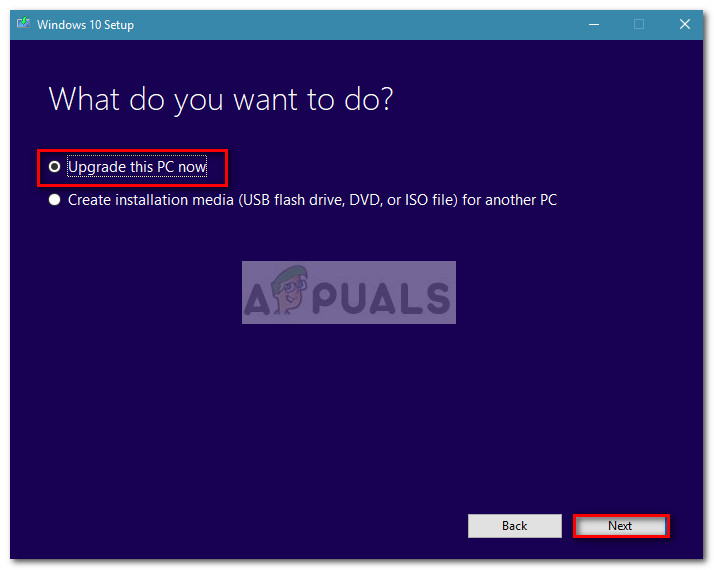
- এরপরে, আপনার পিসিতে উইন্ডোজ 10 আইসো ডাউনলোড না হওয়া পর্যন্ত অপেক্ষা করুন, তারপরে চাপুন পরবর্তী কিকস্টার্ট আপগ্রেড প্রক্রিয়া প্রয়োগ করতে আবার বোতাম। এর শেষে, আপনাকে পুনরায় আরম্ভ করার অনুরোধ জানানো উচিত। আপনি না থাকলে, নিজেকে একটি ম্যানুয়াল পুনঃসূচনা করুন।